
Table des matières:
- Étape 1: Outils
- Étape 2: Structure mécanique et matériaux
- Étape 3: Couper la structure
- Étape 4: perçage de la base
- Étape 5: Assemblage de la structure
- Étape 6: Électronique
- Étape 7: Code Arduino
- Étape 8: Caméra IP Android
- Étape 9: placez les circuits dans le robot
- Étape 10: Interface de contrôle Web
- Étape 11: Utilisation
- Auteur John Day [email protected].
- Public 2024-01-30 09:09.
- Dernière modifié 2025-01-23 14:46.

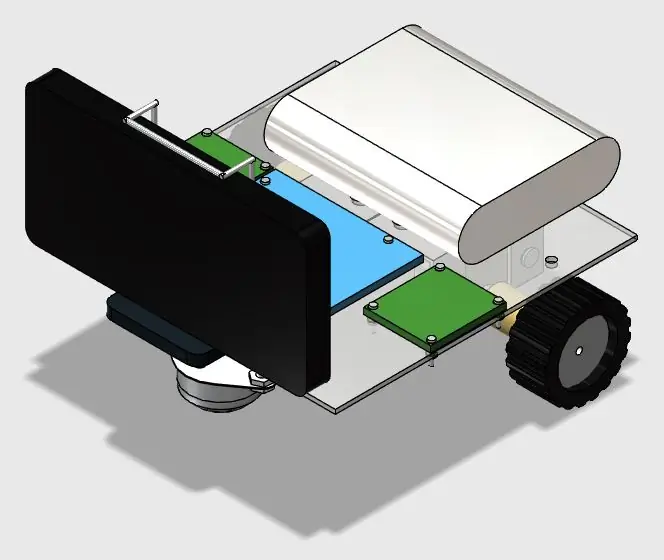

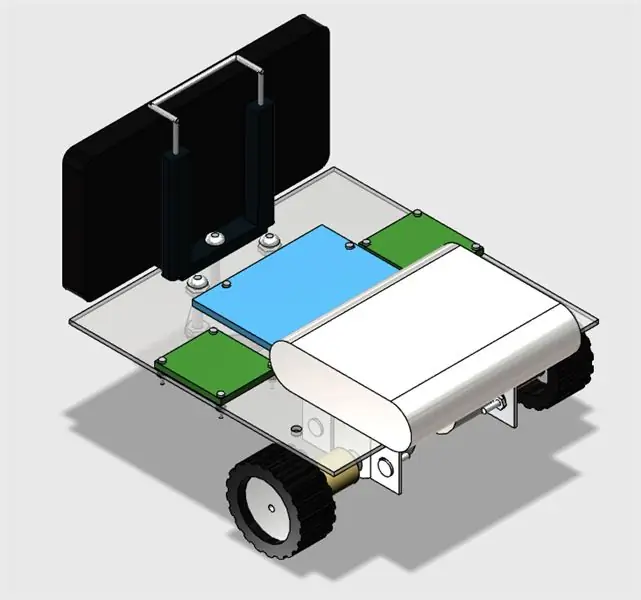
Cette instructable montre comment concevoir un rover robotique à deux roues télécommandé sur un réseau wi-fi, à l'aide d'un Arduino Uno connecté à un module Wi-fi ESP8266 et à deux moteurs pas à pas. Le robot peut être contrôlé à partir d'un navigateur Internet ordinaire, en utilisant une interface conçue en HTML. Un smartphone Android est utilisé pour diffuser la vidéo et l'audio du robot vers l'interface de contrôle de l'opérateur.
Il existe de nombreux kits robotiques disponibles en ligne avec différentes formes, dimensions et prix. Mais, selon votre application, aucun d'entre eux ne conviendra et vous découvrirez peut-être qu'ils sont trop chers pour vos expériences. Ou peut-être voulez-vous simplement créer votre structure mécanique au lieu d'en acheter une complète. Cette instructable montre également comment concevoir et construire un cadre acrylique à faible coût pour votre propre projet robotique, en utilisant uniquement des outils ordinaires pour ceux qui n'en ont pas. accès à ces coûteuses imprimantes 3D ou découpeuses laser. Une plate-forme robotique simple est présentée.
Ce guide peut être adapté pour changer de forme ou d'interface de commande. Il a été adapté pour d'autres de mes projets robotiques ("Robô da Alegria"), que vous pouvez consulter dans les liens ci-dessous:
www.instructables.com/id/Joy-Robot-Rob%C3%B4-Da-Alegria-Open-Source-3D-Printed-A/
hackaday.io/project/12873-rob-da-alegria-…
github.com/ferauche/RoboAlegria
www.hackster.io/igorF2/robo-da-alegria-joy-robot-85e178
[Attention: certaines photos sont obsolètes, car le design a encore été amélioré. Cependant, l'idée présentée ici est toujours valable.]
Étape 1: Outils



Les outils suivants sont nécessaires pour la construction de ce prototype:
- Scie à main (pour effectuer les premières coupes de la feuille acrylique)
- Tournevis (pour le placement des boulons et des écrous)
- Règle (pour la mesure des dimensions)
- Couteau utilitaire (pour couper la feuille acrylique)
- Perceuse (pour créer des trous pour les boulons)
- Papier de verre (pour lisser les bords rugueux)
Étape 2: Structure mécanique et matériaux




Pour construire un robot personnalisé, vous devrez d'abord concevoir votre structure mécanique. Cela peut être facile, selon votre application, ou plein de détails et de contraintes. Vous devrez peut-être le concevoir dans un logiciel de CAO 3D ou simplement le dessiner en 2D, selon la complexité de votre modèle.
Vous pouvez également acheter la structure complète en ligne si vous ne souhaitez pas construire votre propre structure mécanique. Il existe de nombreux kits robotiques disponibles en ligne. Dans ce cas, vous pouvez passer à l'étape 6.
Pour cette instructable, un cadre acrylique à faible coût a été conçu pour la fixation des moteurs et autres composants. La structure présentée dans ce tutoriel a été conçue en 3D à l'aide du logiciel de CAO 123D Design. Chaque pièce a ensuite été convertie en 2D à l'aide du logiciel Draftsight.
Les matériaux suivants ont été utilisés:
- feuille acrylique de 2 mm
- Roues 42x19mm avec bandage caoutchouc (x2)
- Roue omni bille en acier 49x20x32mm (x1)
- Boulons M2 x 10mm (x12)
- Écrous M2 x 1, 5mm (x12)
- Boulons M3 x 10mm (x8)
- Écrous M3 x 1, 5mm (x8)
- Boulons 5/32" x 1" (x3)
- Écrous 5/32" (x6)
- Clip de perche à selfie portable
- Support aluminium 3 x 3 cm (x4)
La construction de la structure de la base est divisée en les étapes suivantes:
- Découpez la base acrylique selon les dimensions du dessin 2D;
- Percez les trous dans les positions indiquées sur le dessin 2D;
- Montez les composants avec des boulons et des écrous selon le dessin 3D.
Malheureusement, le diamètre de l'arbre du moteur pas à pas est supérieur à l'orifice de la roue. Vous aurez donc probablement besoin d'utiliser de la colle pour coupler ces composants. Pour ce tuto j'ai improvisé un accouplement en bois entre l'arbre moteur et la roue.
Étape 3: Couper la structure
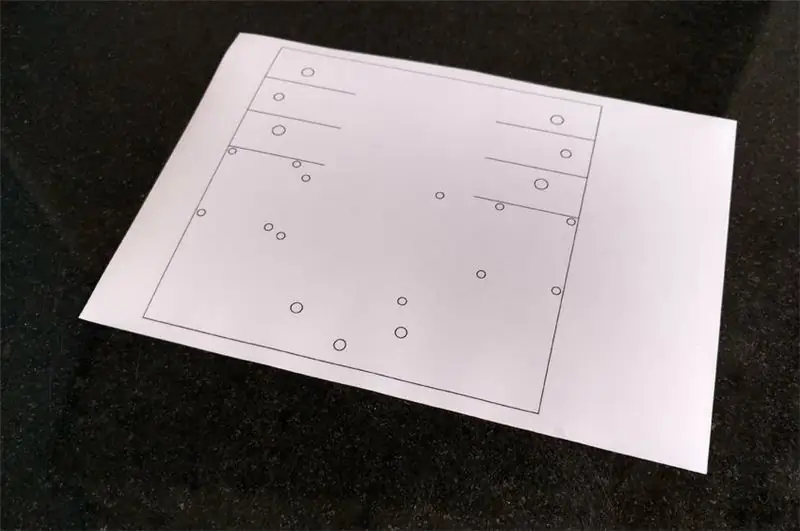
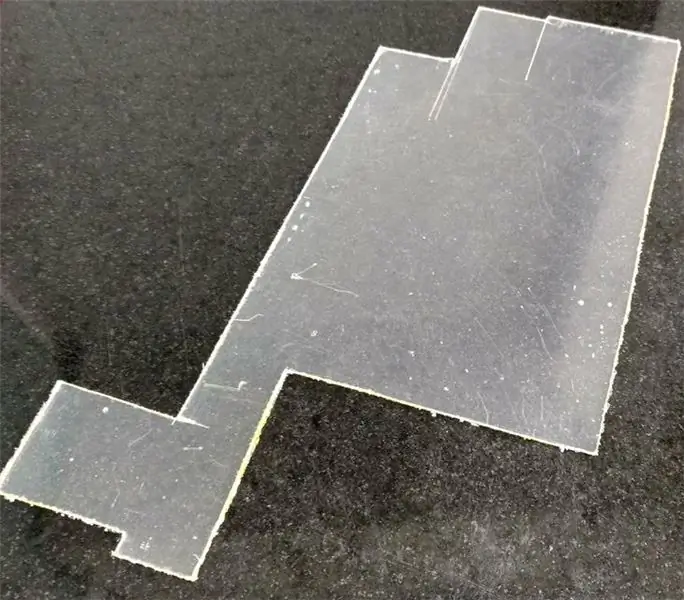
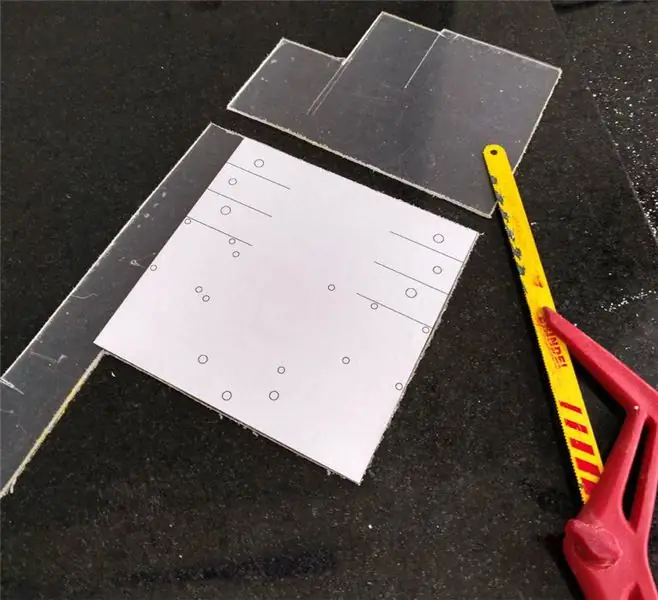
Vous devrez d'abord transférer les dimensions de votre modèle sur la feuille acrylique. Imprimez votre dessin 2D à l'aide d'une imprimante ordinaire sur un papier adhésif, puis découpez le papier aux dimensions appropriées et appliquez ce masque sur la surface de l'acrylique.
Vous pouvez utiliser une scie à main pour couper l'acrylique selon vos dimensions ou utiliser la technique de rupture décrite ci-dessous.
Avec un cutter et à l'aide d'une règle ou d'une échelle, découpez l'acrylique en lignes droites. Vous n'aurez pas besoin de couper tout le long de la feuille, il suffit de la marquer pour créer des pistes où la pièce sera ensuite coupée.
Placez l'acrylique sur une surface plane, maintenez-le en place avec des pinces et appliquez une certaine pression jusqu'à ce que la feuille se brise en deux. Répétez ce processus jusqu'à ce que toutes les coupes soient faites. Après cela, vous pouvez utiliser un papier de verre pour lisser les bords rugueux.
Étape 4: perçage de la base
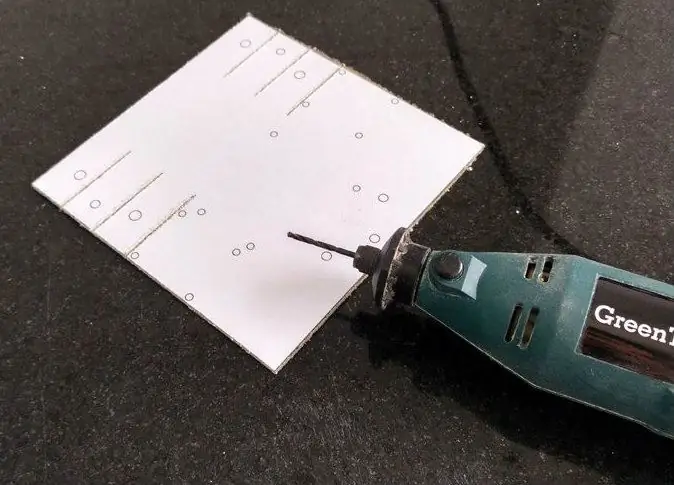

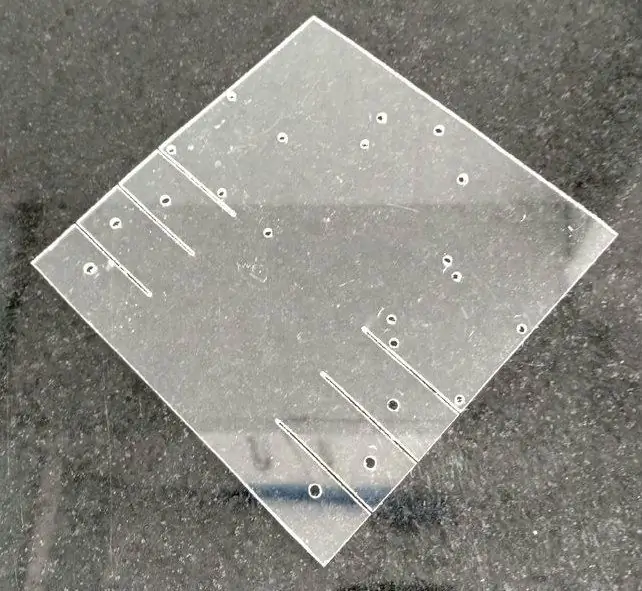
Percez les trous dans les positions indiquées sur le dessin 2D (indiqué dans le masque) avec une perceuse.
L'acrylique est relativement facile à percer. Donc, si vous ne disposez pas d'une perceuse, vous pouvez percer les trous manuellement avec un outil tranchant, comme un couteau universel. Vous pouvez également l'utiliser pour agrandir de petits trous pour s'adapter à la taille des boulons.
Retirez le masque et votre base sera prête.
Étape 5: Assemblage de la structure
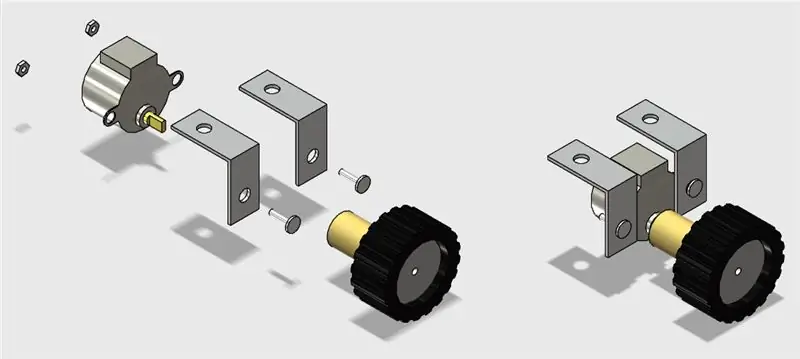
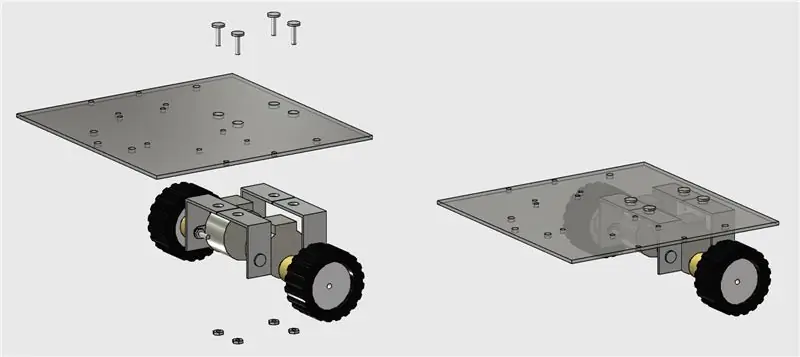

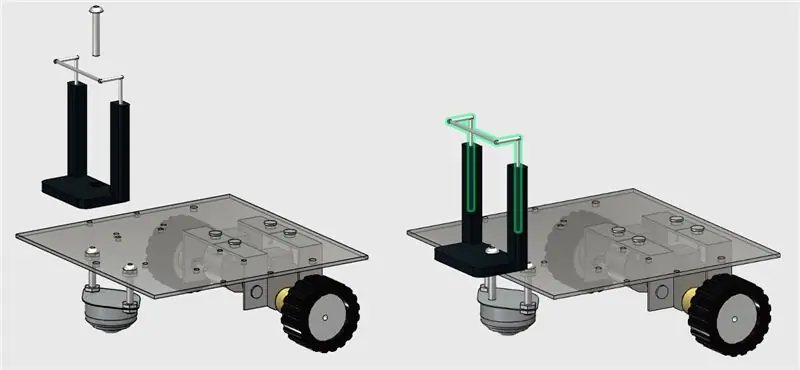
Montez les composants avec des boulons et des écrous selon les images, et votre structure sera prête à fonctionner.
Les boulons M3 sont utilisés pour l'installation des moteurs pas à pas, tandis que ceux de 5/32 sont utilisés pour l'installation de la roue avant et du clip du smartphone.
Maintenant, faites une pause et commencez à assembler le circuit à l'étape suivante…
Étape 6: Électronique



Vous aurez besoin des composants électroniques suivants:
- Arduino Uno (acheter)
- ESP8266 (acheter)
- Protoshield (pour une version plus compacte) ou une planche à pain ordinaire (acheter)
- Résistance 1 kohm (x2)
- Résistance de 10 kohms (x1)
- Quelques fils de liaison
- Moteur pas à pas avec ULN2003driver (x2) (achat / achat)
- Un ordinateur (pour compiler et télécharger le code Arduino)
- Banque d'alimentation (acheter)
- cable USB
Vous n'aurez pas besoin d'outils spécifiques pour le montage du circuit. Tous les composants sont disponibles en ligne sur votre boutique e-commerce préférée. Le circuit est alimenté par une banque d'alimentation connectée au port USB d'Arduino.
Connectez tous les composants selon le schéma. Vous aurez besoin de cavaliers pour connecter le module ESP-8266 et les moteurs pas à pas. Vous pouvez utiliser un protoshield (pour un circuit plus compact), une maquette ordinaire ou concevoir votre propre shield Arduino. Branchez le câble USB sur la carte Arduino Uno et passez à l'étape suivante.
Étape 7: Code Arduino
Installez le dernier IDE Arduino. Dans ce projet, la bibliothèque stepper.h a été utilisée pour le contrôle des moteurs pas à pas. Aucune bibliothèque supplémentaire n'était nécessaire pour la communication avec le module ESP-8266. Veuillez vérifier le débit en bauds de votre ESP8266 et le définir correctement dans le code.
Téléchargez le code Arduino (stepperRobot.ino) et remplacez le XXXXX par le SSID de votre routeur wifi et le YYYYY par le mot de passe du routeur. Connectez la carte Arduino au port USB de votre ordinateur et téléchargez le code.
Étape 8: Caméra IP Android
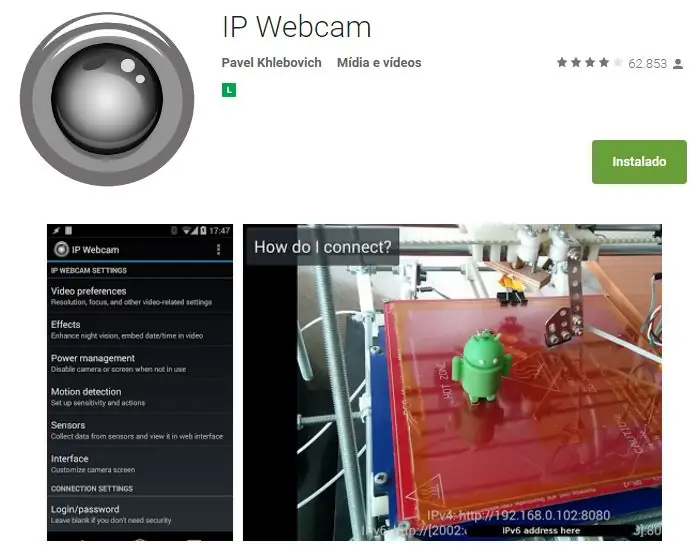
Un smartphone Android a été utilisé pour diffuser la vidéo et l'audio du robot vers l'interface de contrôle. Vous pouvez trouver l'application sur Google Play Store (https://play.google.com/store/apps/details?id=com.pas.webcam).
Installez-le et passez à l'étape suivante.
Étape 9: placez les circuits dans le robot
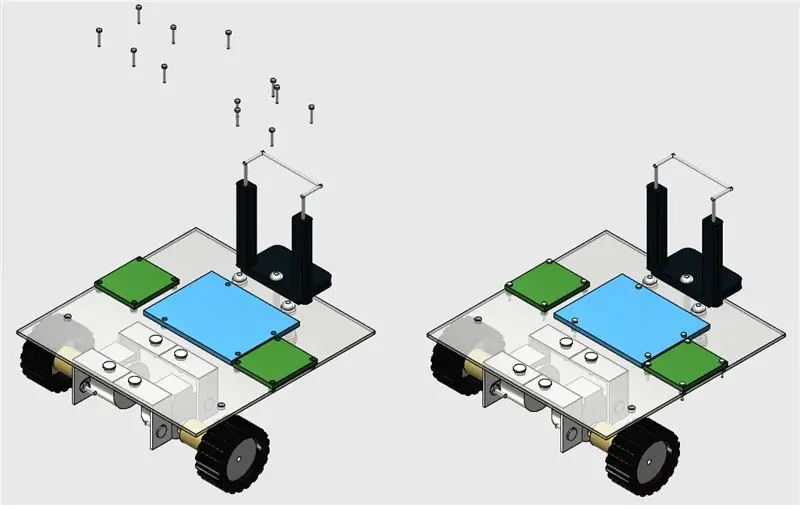

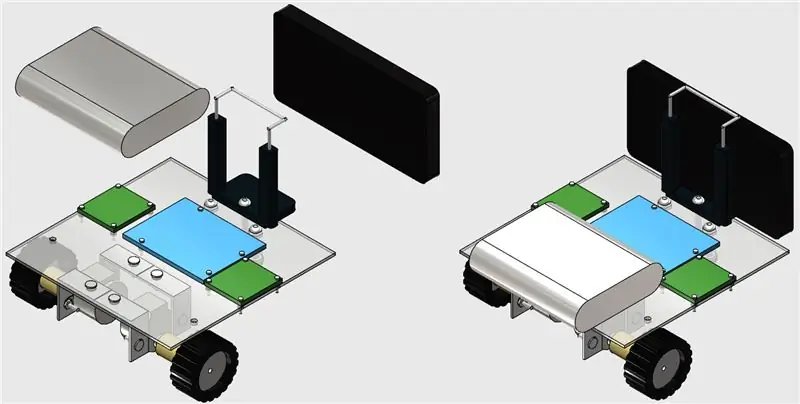
Installez les circuits dans le haut du robot à l'aide de boulons M1, comme indiqué sur les images.
Après cela, collez votre power bank à l'arrière du robot à l'aide d'un scotch double face (car c'est facile à retirer par la suite), et placez votre smartphone dans le clip.
Étape 10: Interface de contrôle Web
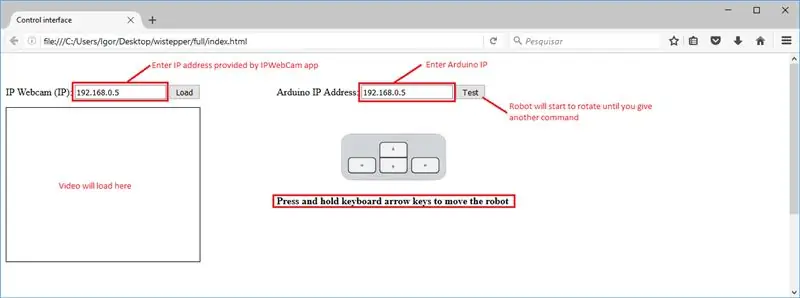
Une interface html a été conçue pour le contrôle du robot.
Téléchargez interface.rar et extrayez tous les fichiers dans un dossier donné. Ensuite, ouvrez-le sur Firefox.
Un formulaire de zone de texte est utilisé dans cette interface pour saisir les adresses IP du module ESP et du serveur vidéo/audio (à partir de l'application Android IP Webcam).
Il y a un test mais, qui fera tourner le robot jusqu'à ce qu'une autre commande soit reçue. Les touches fléchées du clavier sont utilisées pour déplacer le robot vers l'avant ou vers l'arrière, et pour tourner à gauche ou à droite.
Étape 11: Utilisation

Lorsque l'Arduino est redémarré, il essaiera de se connecter automatiquement à votre réseau wi-fi. Utilisez Serial Monitor pour vérifier si la connexion a réussi et pour obtenir quelle IP a été attribuée à votre ESP-8266 par votre routeur. Ouvrez le fichier html dans un navigateur internet (Firefox) et renseignez cette adresse IP dans la zone de texte.
Vous pouvez également utiliser d'autres moyens pour savoir quelle adresse IP votre routeur a attribuée à votre appareil.
Déconnectez l'Arduino Uno de votre ordinateur et connectez-le à la banque d'alimentation. Attendez qu'il se connecte à nouveau.
Lancez l'application IP Webcam dans le smartphone connecté au robot. Tapez l'IP vidéo/audio sur votre interface de contrôle et connectez-vous au serveur et vous serez prêt à partir. Vous devrez peut-être réduire la résolution de la vidéo dans l'application pour réduire le délai entre pendant la transmission.
Cliquez et maintenez les boutons fléchés de votre clavier pour faire pivoter le robot ou le déplacer vers l'avant/l'arrière et amusez-vous à explorer votre environnement.
Conseillé:
Bras robotique 3D avec moteurs pas à pas contrôlés par Bluetooth : 12 étapes

Bras robotique 3D avec moteurs pas à pas contrôlés par Bluetooth : Dans ce tutoriel, nous verrons comment fabriquer un bras robotique 3D, avec des moteurs pas à pas 28byj-48, un servomoteur et des pièces imprimées en 3D. Carte de circuit imprimé, code source, schéma électrique, code source et de nombreuses informations sont inclus sur mon site Web
Moteur pas à pas contrôlé par moteur pas à pas sans microcontrôleur ! : 6 étapes

Moteur pas à pas contrôlé par moteur pas à pas sans microcontrôleur ! : Dans ce rapide Instructable, nous allons faire un simple contrôleur de moteur pas à pas à l'aide d'un moteur pas à pas. Ce projet ne nécessite aucun circuit complexe ni microcontrôleur. Alors sans plus tarder, commençons
Moteur pas à pas contrôlé par moteur pas à pas sans microcontrôleur (V2) : 9 étapes (avec photos)

Moteur pas à pas contrôlé par moteur pas à pas sans microcontrôleur (V2) : Dans l'un de mes précédents Instructables, je vous ai montré comment contrôler un moteur pas à pas à l'aide d'un moteur pas à pas sans microcontrôleur. C'était un projet rapide et amusant, mais il est venu avec deux problèmes qui seront résolus dans ce Instructable. Alors, esprit
Moteur pas à pas contrôlé par moteur pas à pas - Moteur pas à pas en tant qu'encodeur rotatif : 11 étapes (avec photos)

Moteur pas à pas contrôlé par moteur pas à pas | Moteur pas à pas en tant qu'encodeur rotatif : Vous avez quelques moteurs pas à pas qui traînent et vous voulez faire quelque chose ? Dans ce Instructable, utilisons un moteur pas à pas comme encodeur rotatif pour contrôler la position d'un autre moteur pas à pas à l'aide d'un microcontrôleur Arduino. Alors sans plus tarder, allons-y
Bras de robot bricolage 6 axes (avec moteurs pas à pas): 9 étapes (avec photos)

Bras de Robot DIY 6 Axes (avec Moteurs Pas à Pas) : Après plus d'un an d'études, de prototypes et d'échecs divers j'ai réussi à construire un robot fer/aluminium avec 6 degrés de liberté contrôlé par des moteurs pas à pas. La partie la plus difficile était la conception car Je voulais atteindre 3 objectifs fondamentaux
